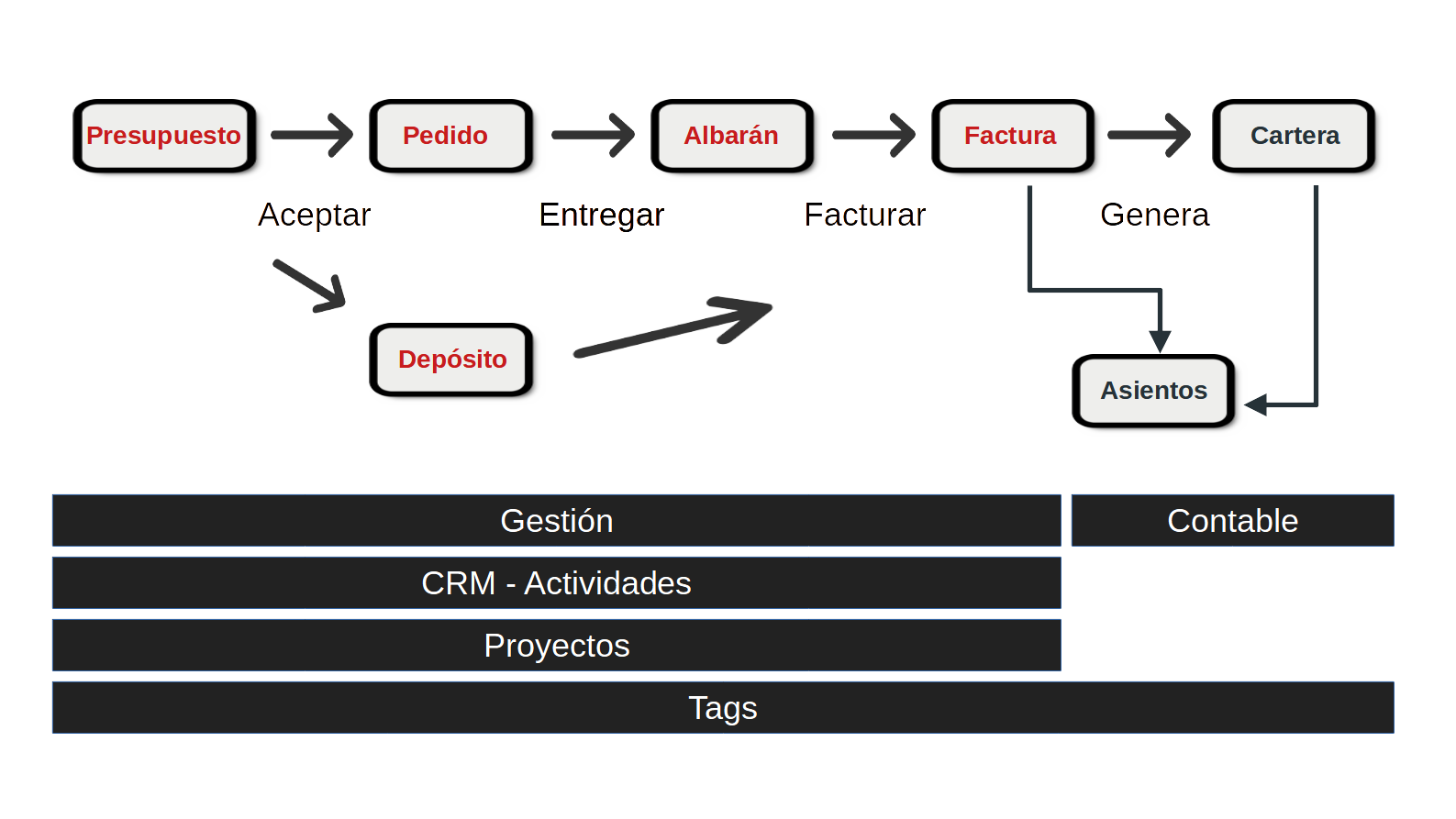Presupuestar
Presupuesto
- Puedes iniciar el proceso de ventas con la relación de productos o servicios que ofrecerás al cliente el presupuesto.
- Puedes traspasar el presupuesto a otros documentos de venta e incluso de compra.
- No es obligatorio usar artículos codificados.
• Texto adicional por línea: contiene el texto a propagar del artículo.
- Dispones de un formato para factura proforma (3107.fr3).
- Los presupuestos se pueden vincular a Proyectos y asignarles Tags.
Aceptar
Pedido
Una vez aceptado el presupuesto generamos el pedido, es posible iniciar el proceso de ventas directamente desde esta opción.
Disponemos de la opción de preparar los bultos del documento.
Entregar
Albarán
- Generado manualmente o procedente de pedido servido y ticket para facturar. Contienen toda la información relativa al stock de los productos y los artículos alternativos en caso que no tenga disponibilidad. Generación del albarán de venta, mediante la entrega total o parcial de pedidos.
- Proceso si se genera procedente de Pedidos:
• Ventas, Pedidos y Entrega de pedidos o Pedido - botón secundario Entrega del pedido (Ctrl+F).
• Marcar como entregadas - Generar albarán: nuevo o albarán existente – Procesar.
- Podemos dar de alta un Albarán de Ventas directamente.
- Utilidades de albaranes.
◦ Agrupaciones: unifica las líneas de artículos repetidos dentro de un mismo albarán.
◦ Traspaso por clientes / por selección: a otra empresa y periodo.
◦ Borrar albaranes: intervalo.
- Disponemos de la opción de Expediciones para preparar una salida agrupada de albaranes en una ruta, transporte, etc.
- Disponemos de la opción de preparar los bultos del documento, sólo para el documengo activo, más ágil que expediciones.
Depósito
- Documento de registro de los artículos prestados a clientes para su posterior devolución o facturación.
- Control de los depósitos servidos y pendientes de entregar.
- Facturación directa con generación del albarán de venta.
- Si quieres ver la Lista de depósitos o cómo crear nuevos, haz clic aquí.
Facturar
Albaranes
Facturar un sólo albarán:
• Facturar un único albarán: Ventas, Albaranes, Albaranes
Proceso:
• Ficha. Añadir – Cliente (F12).
• Líneas. Artículo (F12) o por Descripción – Cantidad – Precio.
• Para facturar el albarán activo.
Agrupación de albaranes
• Agrupar varios albaranes en una factura: Ventas, Albaranes, Facturación.
• Clientes. Para facturar un único cliente. Indicar el cliente, fecha de factura, imprimir y procesar.
• Fechas. Para facturar todos los clientes. Indicar intervalo de fechas de albaranes emitidos, fecha de factura, imprimir y procesar.
Condiciones
• Serie factura: indica la serie de facturación distinta de los albaranes, sino omitir.
• Mantener series de albaranes: marcado, respeta las series de los albaranes y los factura por separado, según su serie.
• Agrupación de albaranes: marcado, genera una única factura por cliente.
Series de facturación:
Previa, revisar y/o definir en Herramientas, Contadores, Series
• Nueva serie: P.ej.: R – Rectificativa, T - Taller, W - Web,eCommerce.
Depósitos
El proceso de facturación de los depósitos se efectuará cuando el cliente decida adquirir el material que le hemos dejado en depósito. A partir de esta pantalla, con el filtro de los depósitos por pendientes, buscar el cliente o bien, indicar el número de depósito, y aparecerán los artículos pendientes de facturar, indicar la cantidad vendida en Cd. a facturar y señalar procesar. Para finalizar, con la opción generar albarán, traspasaremos los artículos a facturar en un albarán de venta, listo para ser facturado. La opción marcar como entregadas se utiliza en los casos en que todo el material pendiente será facturado, nos selecciona todas las líneas de artículos con la cantidad en depósito.
Suscripciones
Te ofrece la posibilidad de registrar las facturaciones periódicas a clientes de artículos o servicios, proporcionando un proceso de facturación automático. Procederemos desde Facturar suscripciones.
Rectificativa
Emisión de Rectificativa duplicando a Albarán:
Procedimiento en 3 pasos.
1. Albarán rectificativo: emitir nuevo.
a. Albaranes de venta: añadir – Nº albarán R – Cliente F12 – grabar.
b. Descripción directa: Rectificativa de fra. Nº XXXXX.
2. Albarán inicial: F12, para localizarlo.
a. Duplicar – Documento destino: Albarán de venta.
b. Número – Seleccionar todo - Procesar.
3. Albarán rectificativo (apertura automática).
a. Columna cantidad: todas las líneas en negativo, para que sea una entrada de estoc de material.
b. Nueva línea por Descripción directa: ** MOTIVO DE LA RECTIFICATIVA.
c. Ficha – botón secundario – Recalcular.
d. Facturar – Serie automática R – Nº factura YYYYYY.
Contabilizar
Asiento
Si tenemos activada en paámetros la contabilización automática, nos genera el asiento, si no, podemos lanzar un proceso de contabilización.
Cobrar
Cartera
Gestión desde la cartera de cobros.
Analizar
Riesgo clientes
Nos puede interesar:
• Asignar un importe de riesgo a clientes con retrasos en cobros.
• Que nos avise en la emisión de un documento de venta a un cliente con impagos.
• Crear diferentes tipos de bloqueo con o sin contraseña
Operativa
En el ERP es posible asignar un importe de riesgo a determinados clientes, con el fin de que en la emisión de cualquier documento de venta, nos avise cuando el riesgo acumulado supere el riesgo asignado.
1. Desde ejercicio actual 2013 Gestión de cobros / pestaña Vencimientos: desde Fecha 01/01/2011-31/12/2012 para que se muestren todas las facturas pendientes de clientes que llevan retrasos en los cobros.
2. Sobre de la línea del recibo del cliente al que nos interese asignar un riesgo: F11 – Acceso a Cliente, Actualización de clientes / pestaña Condiciones – Modificar Riesgo asignado – (importe) – Grabar.
3. Botón secundario del mouse – Cálculo riesgo acumulado.
4. De este modo, en la emisión de presupuestos, pedidos, albaranes,… cuando el importe de riesgo acumulado supere el límite de riesgo asignado, se nos abrirá una pantalla de aviso. Podremos cerrarla y decidir o no continuar con el documento.
5. Desde Gestión de cobros, continuar con la misma operativa para ir asignando importe de riesgo a los clientes que nos interese.
Crear bloqueos y recordatorios
Además de un riesgo, podemos crear bloqueos para que se evite la emisión de cualquier documento a algún cliente.
1. Crear bloqueo. Archivos, Auxiliares, Empresa, Tipos de bloqueo
• Como Bloqueo. Ejemplo: 001 Moroso, Aceptar con contraseña desmarcado.
• Como Recodatorio. 002 Cobro anticipado siempre, Aceptar con contraseña marcado, indicar una contraseña.
2. Asignar bloqueo a cliente desde Actualización de clientes / Condiciones.
3. Emitir documento, se darán dos tipos de avisos:
• Tipo Bloqueo, no permitirá continuar con la generación del documento.
• Tipo Recordatorio, indicando la contraseña podremos continuar.